AutoCAD ofrece una amplia gama de herramientas para crear planos de planta precisos y detallados. Si eres principiante en AutoCAD y deseas aprender cómo crear un plano de planta, has llegado al lugar indicado. En esta entrada del blog, te guiaremos a través de ocho pasos básicos para que puedas comenzar a diseñar tus propios planos de planta en AutoCAD.

Pasos detallados para crear un plano en planta en AutoCAD
Paso 1: Configuración del espacio de trabajo.
Antes de comenzar, asegúrate de tener la configuración adecuada en AutoCAD. Define las unidades de medida y la escala del dibujo para garantizar que tus medidas sean precisas y proporcionales. Recuerda que en Autocad trabajamos en unidades, por lo que 1 unidad equivale a 1 metro de la realidad.
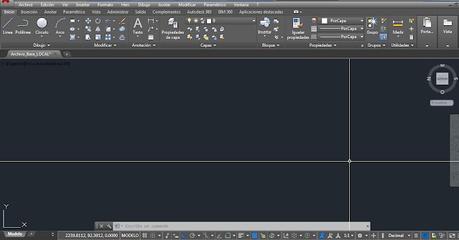
Paso 2: Creación de capas
Las capas te permiten organizar y controlar los elementos de tu plano de planta. Crea capas para las paredes, puertas, ventanas, mobiliario y otros elementos que deseas incluir en el diseño. Esto facilitará la edición y la visibilidad de cada componente.
Las capas concretas que deberás crear para esta planta básica serán: Sección, incluiremos muros y tabiques, Carpintería, incluiremos puertas y ventanas y Mobiliario.
Paso 3: Dibujo de las paredes exteriores
Comienza dibujando las paredes exteriores del espacio, no te olvides hacerlo en la capa de sección. Utiliza la herramienta LÍNEA para trazar los contornos de las paredes. Asegúrate de especificar las dimensiones y ángulos correctos según el diseño que tienes en mente. En la imagen inferior vemos un plano en planta seccionado.

Paso 4: Inserción de puertas y ventanas
Utiliza las herramientas de AutoCAD para insertar puertas y ventanas en las paredes. Ajusta las dimensiones y la ubicación de estos elementos según tus necesidades. Recuerda que puedes personalizar los estilos y tamaños para adaptarlos a tu diseño específico. También puedes diseñar estas puertas desde cero y crear tú propia biblioteca de bloques.
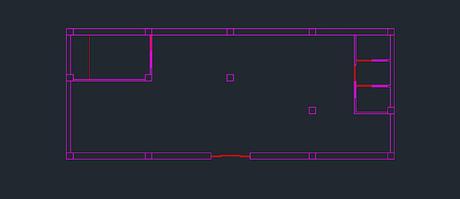
Paso 5: Dibujo de las paredes interiores
Una vez que hayas colocado las puertas y ventanas, dibuja las paredes interiores utilizando la herramienta "Línea" nuevamente. Asegúrate de que las paredes interiores se conecten adecuadamente con las paredes exteriores y que estén proporcionadas correctamente.
Paso 6: Agregar mobiliario y elementos adicionales
Dale vida a tu plano de planta añadiendo mobiliario y otros elementos. Puedes utilizar bloques predefinidos de AutoCAD o crear tus propios bloques personalizados para representar sillas, mesas, electrodomésticos y otros objetos decorativos, también tienes la opción de descargar estos bloques en cualquier web.
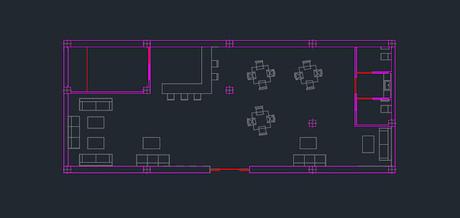
Paso 7: Etiquetado y anotación
Añade etiquetas y anotaciones para identificar las habitaciones, medidas y cualquier otra información relevante. Utiliza las herramientas de texto y acotación de AutoCAD para agregar esta información de manera clara y legible. Puedes escribir el nombre de las distintas estancias del proyecto. Puedes consultar la entrada de configurar texto en Autocad para crear el texto adecuado.
Paso 8: Guardar y exportar
Una vez que hayas completado tu plano de planta, guarda tu trabajo y exporta el archivo en el formato deseado, como DWG o PDF. Esto te permitirá compartirlo fácilmente con otros profesionales o imprimirlo según tus necesidades.
Conclusión:
Crear un plano de planta en AutoCAD puede ser un proceso emocionante y gratificante, especialmente para los principiantes que desean sumergirse en el mundo del diseño arquitectónico. Siguiendo los pasos detallados que hemos proporcionado, estarás en el camino correcto para crear planos de planta precisos y profesionales.
Recuerda que la práctica constante y la exploración de las diversas herramientas y funciones de AutoCAD te ayudarán a perfeccionar tus habilidades en el diseño de planos de planta. No tengas miedo de experimentar y ser creativo en tus proyectos. Por eso en nuestra pestaña superior del blog Autocad encontraras multitud de tutoriales para aprender a manejar el programa.
¡Ahora estás listo para dar vida a tus ideas arquitectónicas con AutoCAD! Sigue aprendiendo, perfeccionando tu técnica y no olvides mantener siempre tu pasión por el diseño y la arquitectura.
¡Comienza tu viaje en el diseño de planos de planta y deja volar tu creatividad con AutoCAD!


